电脑网卡速度怎么设置?教你简单调整网卡速度
更新时间:2023-09-17 10:48:05作者:xtang
电脑网卡速度怎么设置,如今电脑已经成为人们生活中不可或缺的工具之一,而网卡作为连接电脑与网络的重要组成部分,其速度设置对于网络使用体验至关重要,如何合理地设置电脑网卡速度,以确保网络连接的稳定和快速?本文将为大家介绍一些简单的方法和技巧,帮助大家提升电脑网卡速度,让网络畅通无阻。无论是工作、学习还是娱乐,快速的网络连接都能为我们带来更高效的体验,让我们一起来探索吧!
具体步骤:
1.在桌面右下角左键点击小电脑,选择“打开网络和共享中心”。
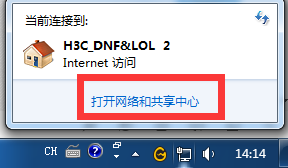
2.在网络和共享中心面板左侧选择“更改适配器设置”。
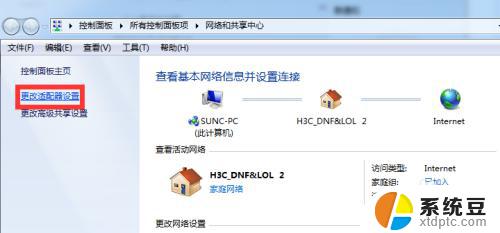
3.找到本地连接,右键属性。
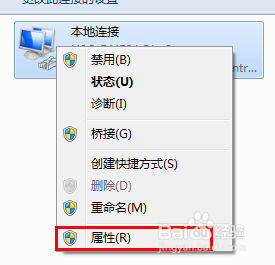
4.在打开的面板中选择“配置”。
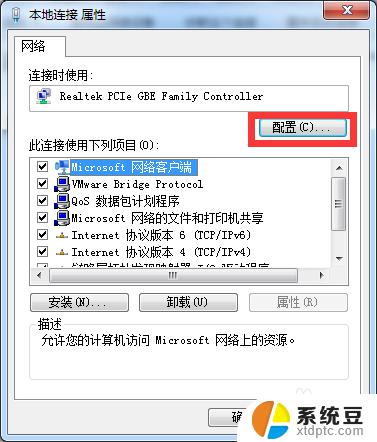
5.选择高级选项卡。
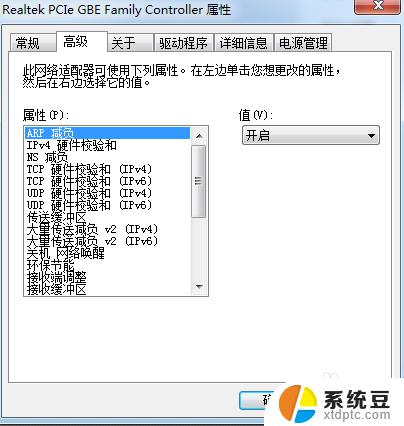
6.选择连接速度和双工模式,在右侧值中可以选择模式。
有1.0Gbps全双工
,10Mbps全双工。
10Mbps半双工,
100Mbps全双工,
100Mbps半双工
和自动检测。
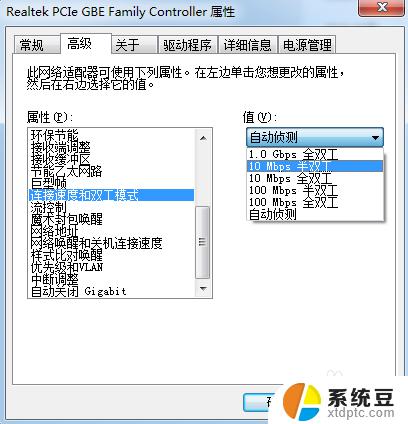
以上就是如何设置电脑网卡速度的全部内容,如果您遇到相同的问题,请参照本文提供的方法进行处理,希望这能对您有所帮助。
电脑网卡速度怎么设置?教你简单调整网卡速度相关教程
- 怎么查看电脑网卡是百兆还是千兆 如何查看电脑网卡速度是千兆还是百兆
- 网页视频如何倍速播放? 如何调整网页视频播放速度
- mac网卡地址怎么看?教你简单查找方法
- 无线网卡能提高上网速度吗 如何提高无线上网网速的方法
- 上网慢怎么设置网速快 教你5分钟内让电脑上网更快
- 电脑网速突然变慢怎么办 网速变慢怎么调整
- 怎么判断电脑网卡是不是千兆 如何测量电脑的网络速度是否满足千兆要求
- 台式电脑怎样调声音?教你简单调整台式电脑音量!
- 怎么设置显卡风扇一直开启 NVIDIA显卡风扇转速调整技巧
- 怎么提高笔记本电脑运行速度 如何优化电脑运行速度
- 美版iphone12pro和国版有什么区别 iphone12pro美版和国行的配置差异
- 怎么关闭百度的无痕浏览 取消百度浏览器无痕浏览的方法
- 查询连接的wifi密码 电脑上查看WIFI密码步骤
- qq输入法符号怎么打 QQ拼音输入法如何打出颜文字
- 电脑屏幕如何锁屏快捷键 电脑锁屏的快捷键是什么
- 打印机脱机如何解决 打印机脱机显示怎么办
电脑教程推荐